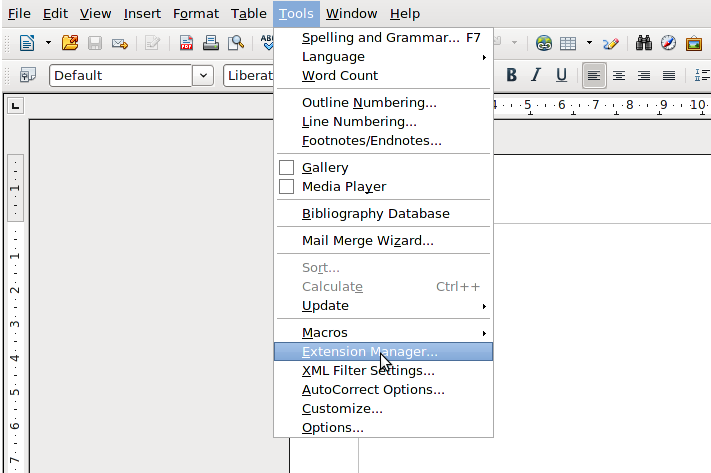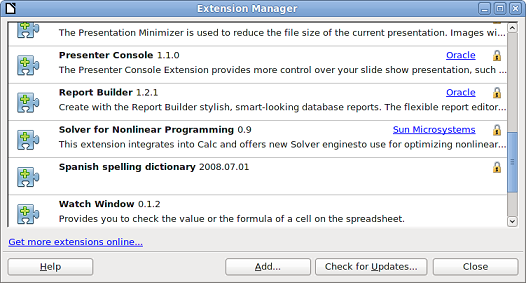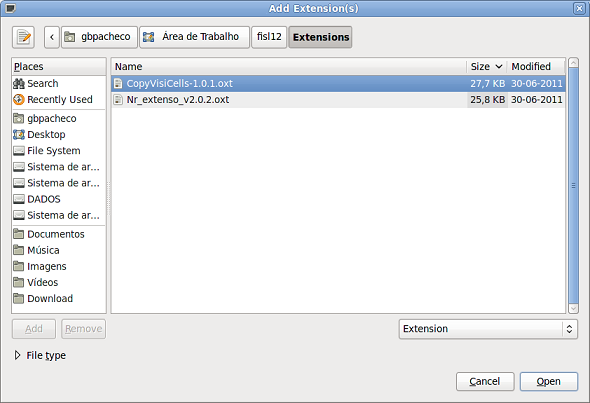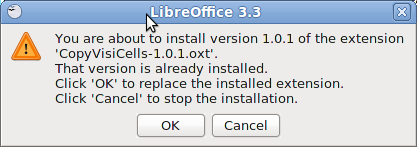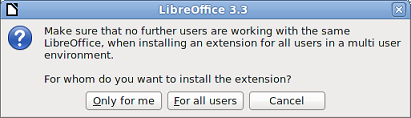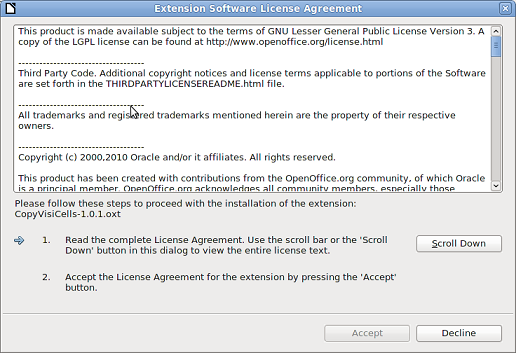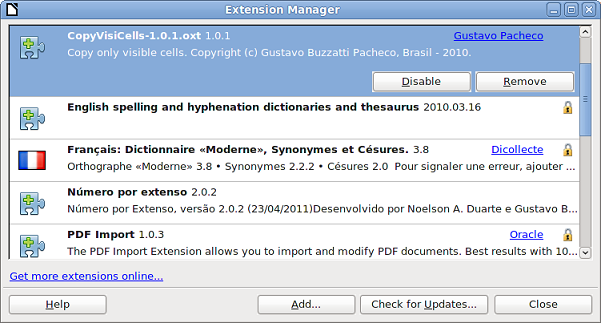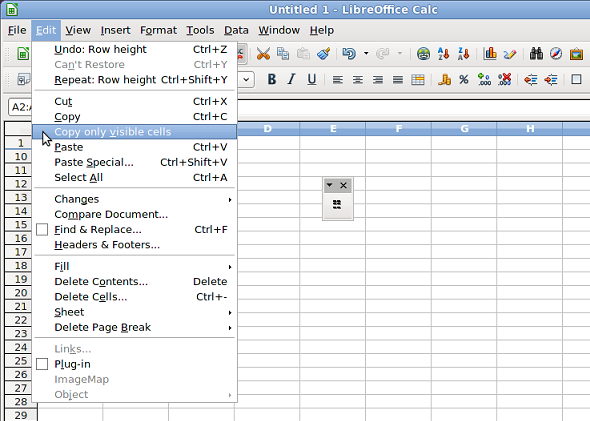Come installare delle estensioni in LibreOffice
TDF LibreOffice Document Liberation Project Blog comunitari Weblate Nextcloud Redmine Ask LibreOffice Donazione
Guida utente passo per passo
NOTA: Le estensioni che installate sono a vostro rischio e pericolo! NON tutte le estensioni disponibili sul sito di seguito indicato sono state analizzate e testate a fondo. Inoltre, tenete a mente che non tutte le estensioni di Open Office (OOo) funzionano anche con LibreOffice.
1. Scaricate un'estensione dal LibreOffice Extension Center
2. Aprite LibreOffice ed andate nel menu ▸
3. nella finestra di dialogo Gestore estensioni fate clic su Aggiungi....
4. nella finestra di dialogo Aggiungi estensione/i trovate il file dell'estensione per LibreOffice (file di tipo OXT).
5. Selezionate l'estensione e fate clic su Apri per avviare l'installazione.
Se l'estensione è già installata, verrete invitati a premere OK per confermare che volete sovrascrivere la versione attuale con quella nuova (selezionate Annulla se volete fermare l'installazione).
6. Se possedete i diritti di amministratore del sistema, vi verrà chiesto se desiderate installare l'estensione solamente per voi, oppure per tutti gli utenti. Effettuate la scelta più appropriata. Se selezionate l'opzione Solo per l'utente corrente, l'estensione verrà memorizzata solamente nel vostro profilo utente. Se invece scegliete Per tutti gli utenti, l'estensione verrà installata nella cartella del programma LibreOffice. Se non siete sicuri, o non avete i diritti di amministratore, selezionate Solo per l'utente corrente.
7. verificate la licenza dell'estensione. Usate il pulsante Pagina giù per leggere il testo della licenza, quando sarete arrivati in fondo il pulsante Accetta verrà abilitato.
8. fate clic su Accetta per procedere con l'installazione. Una volta che questa è terminata, l'estensione apparirà nell'elenco di quelle installate.
9. per completare la procedura, fate clic su Chiudi ed uscite da LibreOffice, compreso dall'avvio rapido (se abilitato, questo compare nella barra dei programmi che si trova nell'angolo destro e può essere chiuso con il pulsante destro del mouse).
10. all'apertura successiva di LibreOffice, l'estensione dovrebbe essere pronta per l'uso.
NOTE:
- il tipo di file OXT è associato a LibreOffice, perciò un doppio clic su di un file OXT richiama il Gestore estensioni ed avvia l'installazione.
- potete ottenere altre estensioni richiamando la finestra di dialogo Gestore estensioni e facendo clic sul collegamento Scarica altre estensioni....
Concetti per l'installazione automatizzata da parte degli amministratori di sistema
Le estensioni possono essere installate tramite script e dalla linea di comando. (NOTA: se le installate per tutti gli utenti [--shared], assicuratevi che LibreOffice non sia in esecuzione.) Altrimenti, potrebbe essere più semplice scompattare i file nel punto corretto (?Program Files\LibreOffice\share\extensions?).
Esempio di installazione condivisa usando Windows Powershell
$LO_PROGRAM="${env:ProgramFiles}\LibreOffice\program"
if (-not (Test-Path $LO_PROGRAM -PathType Container)) { $LO_PROGRAM="${env:ProgramFiles(x86)}\LibreOffice\program" }
write-host "`nSetting LO system defaults...."
if (Test-Path "$LO_PROGRAM\unopkg.com" -PathType Leaf ) {
& "$LO_PROGRAM\unopkg.com" add --shared sample_LO_configuration_extension.oxt
}
Esempio di scompattazione usando la Bash di Linux
# ------------------------------------------------------------------------------
# Estensioni di LibreOffice - installazione massiva (per tutti gli utenti) mediante semplice scompattazione!!!
# ------------------------------------------------------------------------------
MY_EXTENSIONS_TO_INSTALL_DIR=/percorso/delle/estensioni
LO_EXTENSION_DIR=/usr/lib/libreoffice/share/extensions
if [ -x "${LO_EXTENSION_DIR}/" ]; then
for EXT_FILE in "${MY_EXTENSIONS_TO_INSTALL_DIR}/"*.oxt ; do
if [ -f "${EXT_FILE}" ]; then
LO_EXTENSION=$(basename --suffix=.oxt ${EXT_FILE})
if [ -e "${LO_EXTENSION_DIR}/${LO_EXTENSION}" ]; then
echo "Sostituzione dell'estensione ${LO_EXTENSION}"
rm -rf "${LO_EXTENSION_DIR}/${LO_EXTENSION}"
else
echo "Aggiunta dell'estensione ${LO_EXTENSION}"
fi
unzip -q -d "${LO_EXTENSION_DIR}/${LO_EXTENSION}" \
"${MY_EXTENSIONS_TO_INSTALL_DIR}/${LO_EXTENSION}.oxt"
else
[ "$DEBUG" ] && echo "DEBUG: nessun file .oxt da installare"
fi
done
else
echo "ATTENZIONE: installazione di LibreOffice non trovata..."
fi